Windows11安装权限设置
1、首先我们打开开始菜单,点击设置界面进入;

2、然后我们在设置界面的左侧功能栏之中开启”应用“功能,再选择右侧的”应用和功能“点击进入;

3、接着我们在选择获取应用的位置那里,选中的”任何来源“选项就可以啦。

1、首先我们点击任务栏之中的开始菜单,选择设置开启;
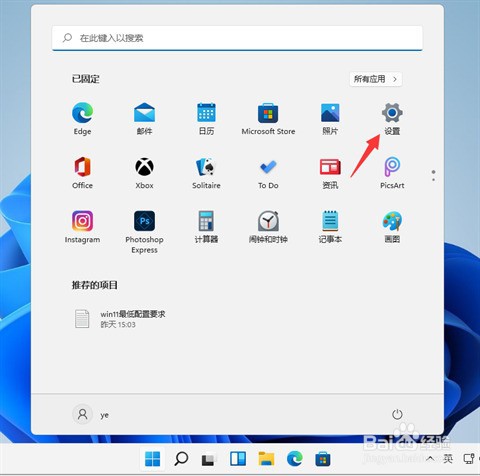
2、然后我们找到“隐私和安全”进入后,选择右侧的“windows安全中心”选项;
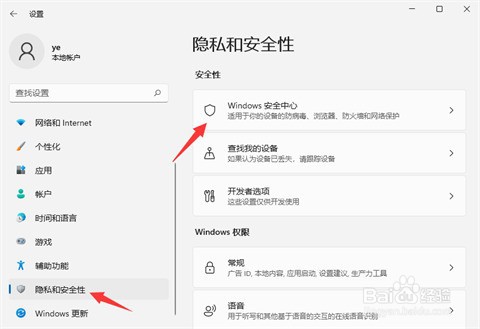
3、接着我们会进入安全中心后,然后点击进入“病毒和威胁防护”;
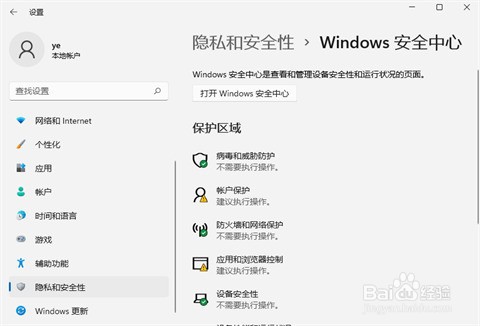
4、然后再该界面之中选择病毒和威胁防护下“管理设置”;
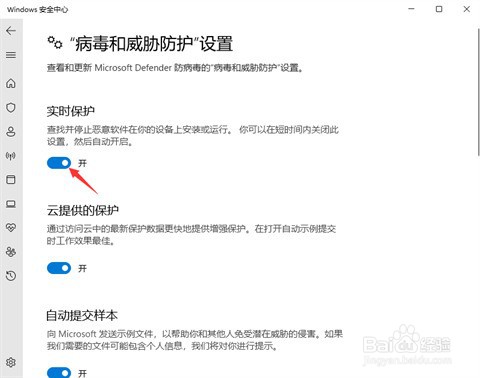
5、最后将其中的“实时保护”关闭就可以了,这样就不会被安全中心阻止导致安装不了,不过小编还是建议大家平常还是打开安全中心,这样能有效保障使用系统的安全。
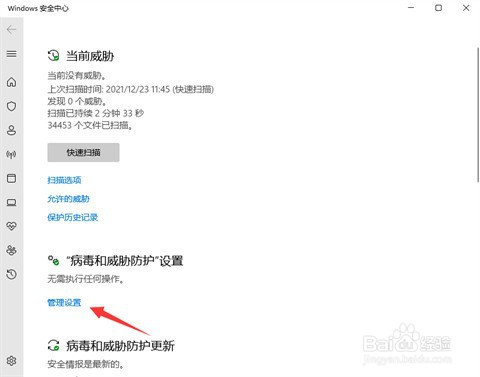
声明:本网站引用、摘录或转载内容仅供网站访问者交流或参考,不代表本站立场,如存在版权或非法内容,请联系站长删除,联系邮箱:site.kefu@qq.com。
阅读量:154
阅读量:112
阅读量:182
阅读量:178
阅读量:184